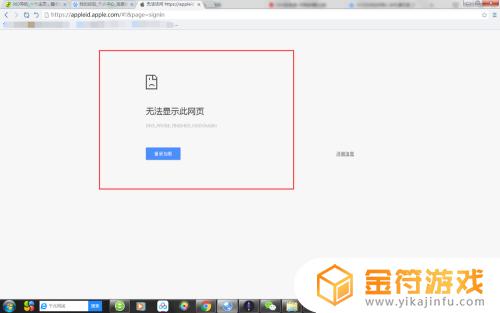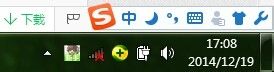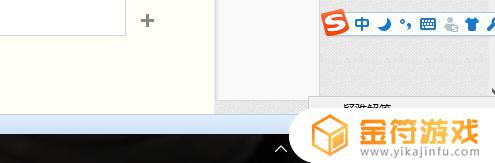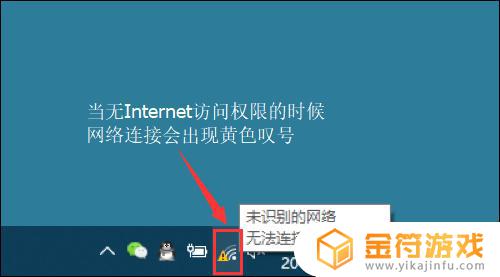电脑已连接网络但上不了网怎么回事 电脑已连接网络但上不了网怎么回事连其他wifi有用
时间:2022-10-29来源:金符游戏作者:佚名
今天小金就为大家整理了电脑已连接网络但上不了网怎么回事,一起来看看吧。
具体方法:
1.首先我们在电脑的桌面上右键点击网络图标,如下图所示。
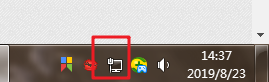
2.右键点击后在继续点击打开网络和共享中心,打开后我们在对话框的左左边找到更改适配器设置。
3.进入到更改适配器设置界面后门卫能够看到电脑的网络连接,选择本地连接并且右键点击本地连接。
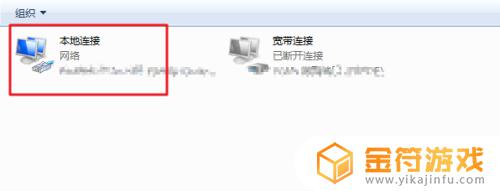
4.在右键点击本地连接后我们继续选择属性,在属性界面找到网络。
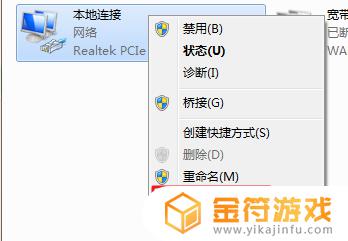
5.在对话框中,我们用鼠标往下拉找到Internet协议版本4(tcp/ipv4)。并且双击。
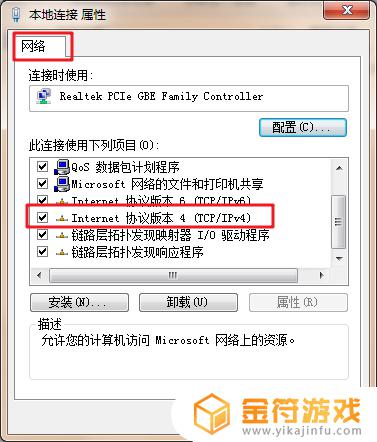
6.现在我们可以看到是电脑没有选择为自动获取IP地址和dns地址,我们把它选择为自动获取IP和自动获取dns。最后点击确定即可,电脑就可以正常上网了。
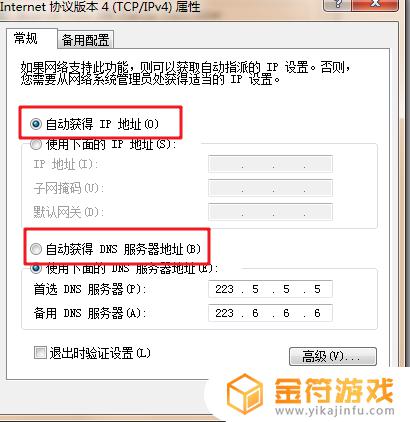
以上就是小金带来的电脑已连接网络但上不了网怎么回事的全部内容,想要了解更多相关攻略的小伙伴可以持续关注金符游戏,金符游戏每天会为大家推送最新最全的攻略,一定不要错过哦。